Come mettere iPhone in modalità DFU? Controlla qui!
La modalità DFU è stata spesso utilizzata come ultima risorsa durante la risoluzione dei problemi del tuo iPhone. Questo può essere vero, ma è anche una delle funzioni più efficaci che puoi eseguire quando il tuo iPhone riscontra determinati problemi. Ad esempio, la modalità DFU si è rivelata una soluzione molto affidabile quando si ripara un iPhone che semplicemente non si avvia o è bloccato in un ciclo di riavvio.
DFU sarà molto utile se stai cercando di eseguire il jailbreak, annullare il jailbreak del tuo dispositivo o anche semplicemente di ripristinare il tuo dispositivo quando nient’altro funziona. Uno dei motivi principali per cui la maggior parte delle persone preferisce la modalità DFU rispetto alla modalità di ripristino è dovuto al fatto che consente al dispositivo di interfacciarsi con iTunes senza un aggiornamento automatico del firmware. L’utilizzo di DFU ti consente quindi di ripristinare il tuo dispositivo in qualsiasi stato tu scelga.
Qui, vedremo come accedere alla modalità DFU in tre diverse circostanze. Vedremo come mettere iPhone in modalità DFU normalmente, senza utilizzare il pulsante Home e senza utilizzare il pulsante di accensione.
- Parte 1: Come mettere normalmente iPhone in modalità DFU?
- Parte 2: Come accedere alla modalità DFU senza il pulsante Home o il pulsante di accensione?
- Parte 3: cosa fare se il mio iPhone si blocca in modalità DFU?
- Parte 4: cosa succede se ho perso i dati del mio iPhone in modalità DFU?
Parte 1: Come mettere normalmente iPhone in modalità DFU?
Prima di iniziare ad accedere alla modalità DFU, è importante capire che mettere il telefono in modalità DFU comporterà una perdita di dati. Pertanto è importante eseguire il backup del dispositivo prima di tentare questa operazione. Se necessario, puoi provare DrFoneTool – Backup e ripristino (iOS), un flessibile iPhone strumento di backup dei dati che ti consente di visualizzare in anteprima e in modo selettivo il backup e il ripristino dei dati iOS in 3 passaggi. In questo modo hai una soluzione se qualcosa va storto.
Passaggi per accedere alla modalità DFU sul tuo iPhone.
Passo 1: Collega il tuo iPhone al tuo PC o Mac e assicurati che iTunes sia in esecuzione.
Passo 2: Spegni l’iPhone tenendo premuto il pulsante di accensione e scorri per spegnerlo

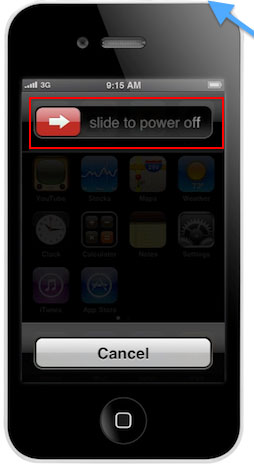
Passo 3: Tieni premuto il pulsante di accensione per 3 secondo

Passo 4: Successivamente, devi tenere premuti i pulsanti Home e Power (sleep/wake) per circa 10 secondi
Passo 5: Quindi, rilascia il pulsante di accensione ma continua a premere il pulsante home per altri 15 secondi


Questo metterà il tuo iPhone in modalità DFU. Quando colleghi il dispositivo a iTunes, un popup ti dirà che iTunes ha rilevato un dispositivo in modalità DFU.

N/B: Potrebbe essere necessario provare alcune volte prima di avere successo. Se arrivi al 3rd passo e viene visualizzato il logo Apple, devi ricominciare perché questo significa che l’iPhone si è avviato normalmente.
Parte 2: Come accedere alla modalità DFU senza il pulsante Home o il pulsante di accensione?
Se per qualche motivo non riesci a utilizzare il pulsante Home o il pulsante di accensione, puoi comunque provare a mettere iPhone in modalità DFU. Il processo è leggermente più coinvolgente di quello sopra ma può essere fatto.
Come mettere iPhone in modalità DFU
Passo 1: Sul desktop, crea una cartella che chiamerai Pwnage. In questa cartella creata di recente, inserisci l’ultimo firmware iOS e l’ultima versione di RedSn0w. Puoi scaricarli entrambi online. Estrarre il file zip RedSn0w in questa cartella.
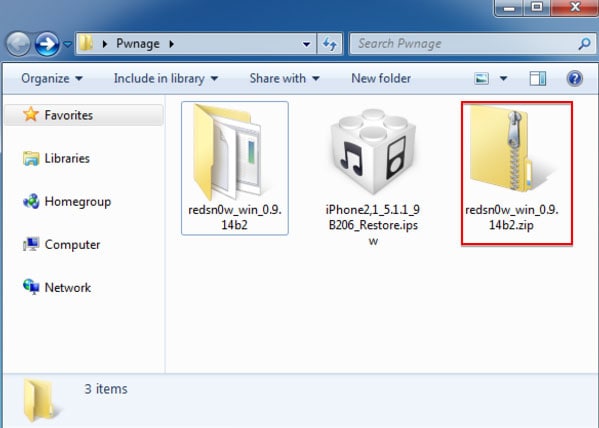
Passo 2: Avvia la cartella RedSn0w estratta che è stata estratta in precedenza. Puoi farlo molto facilmente facendo clic con il pulsante destro del mouse su .exe e selezionando ‘Esegui come amministratore’ dal menu contestuale.
Passo 3: Una volta che la cartella è stata aperta con successo, fare clic su Extra

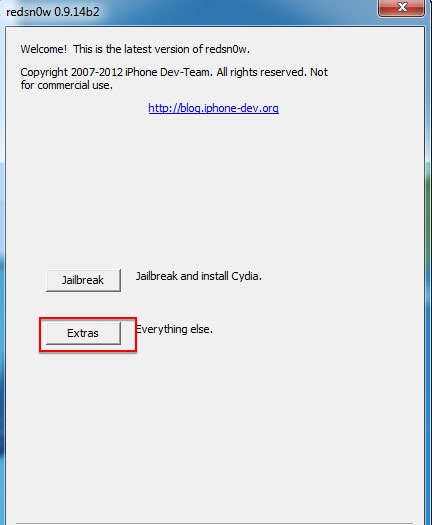
Passo 4: Dal menu Extra nella finestra risultante, scegli ‘Ancora di più’
Passo 5: Dal menu Ancora di più nella finestra risultante seleziona ‘DFU IPSW’

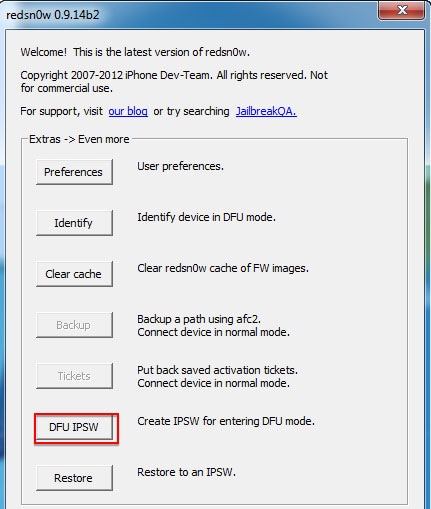
Passo 6: Apparirà una finestra di dialogo che ti chiederà di selezionare un IPSW su cui puoi attualmente ripristinare senza alcun hack. Fare clic su OK per continuare
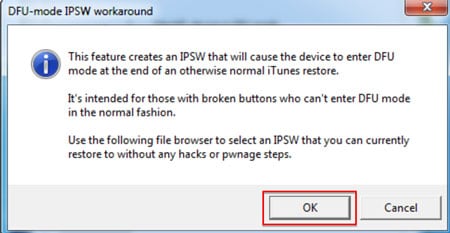
Passo 7: Scegli il file del firmware ispw che hai scaricato nel passaggio 1 sopra e fai clic su Apri
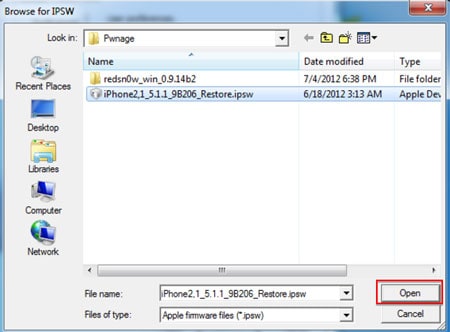
Passo 8: Attendere la creazione dell’IPSW in modalità DFU

Passo 9: Apparirà una finestra di dialogo che conferma l’avvenuta creazione della modalità DFU IPSW
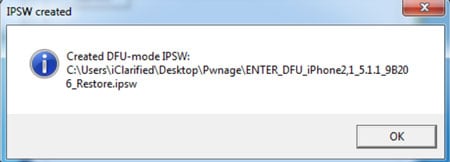
Passo 10: Quindi, avvia iTunes e collega il tuo dispositivo al computer. Seleziona il dispositivo nell’elenco a sinistra. Se non hai eseguito un backup di recente, questo sarebbe un buon momento per creare. Assicurati di essere nel Riepilogo, quindi tieni premuto il tasto Maiusc e fai clic su ‘Ripristina’

Passo 11: Nella finestra successiva, seleziona ‘Enter-DFU ipsw dalla cartella che abbiamo creato nel passaggio uno sul desktop e fai clic su ‘Apri’

Passo 12: Questo metterà il tuo iPhone in modalità DFU. Lo schermo rimarrà nero e potresti essere in grado di eseguire il jailbreak, se lo desideri, a seconda del firmware che hai scelto.
Parte 3: cosa fare se il mio iPhone si blocca in modalità DFU?
In realtà non è sempre una fortuna mettere il tuo iPhone in modalità DFU con successo. Alcuni utenti hanno affermato che il loro iPhone si è bloccato in modalità DFU e desidera uscire dalla modalità DFU. Per risolvere questo problema, vorremmo condividere con te un metodo per uscire dalla modalità DFU senza perdere dati.
Bene, qui ti mostreremo un potente strumento di ripristino del sistema, DrFoneTool – Riparazione del sistema. Questo programma è progettato per risolvere qualsiasi tipo di problema del sistema iOS e riportare il tuo dispositivo alla normalità. Ancora più importante, può recuperare i dati del tuo iPhone quando il tuo dispositivo è bloccato in modalità DFU o modalità di ripristino.

DrFoneTool – Riparazione del sistema
Risolvi iPhone bloccato in modalità DFU senza perdere dati!
- Risolto il problema con vari problemi del sistema iOS come la modalità di ripristino, il logo Apple bianco, lo schermo nero, il riavvio all’avvio, ecc.
- Esci facilmente dal tuo dispositivo iOS dalla modalità DFU, senza alcuna perdita di dati.
- Funziona con tutti i modelli di iPhone, iPad e iPod touch.
- Pienamente compatibile con l’ultima versione di iOS.

Bene, controlliamo come riparare iPhone bloccato in modalità DFU.
Passo 1: Avvia DrFoneTool
Scarica e avvia prima DrFoneTool. Quindi collega il telefono al computer e seleziona ‘Riparazione del sistema’ dall’interfaccia.

Fare clic su ‘Modalità standard’ per avviare il processo di ripristino del sistema. Oppure seleziona ‘Modalità avanzata’ che cancellerà i dati del telefono dopo la correzione.

Passo 2: Scarica il tuo firmware iPhone
Per riparare il tuo sistema iOS, dobbiamo scaricare il firmware. Qui DrFoneTool rileverà il tuo dispositivo e ti offrirà l’ultima versione di iOS. Puoi semplicemente fare clic su ‘Start’ e DrFoneTool ti aiuterà a scaricare il firmware del tuo iPhone.

Passo 3: Risolvi il tuo iPhone bloccato in modalità DFU
Dopo alcuni minuti, il processo di download sarà completato. DrFoneTool continuerà a riparare il tuo sistema iOS. Di solito, questo processo richiede circa 5-10 minuti.

Quindi, secondo l’introduzione sopra, è molto semplice riparare il tuo iPhone bloccato in modalità DFU e non dobbiamo più preoccuparcene.
Tutorial video: come riparare iPhone bloccato in modalità DFU con DrFoneTool
Parte 4: cosa succede se ho perso i dati del mio iPhone in modalità DFU?
Alcuni utenti potrebbero aver dimenticato di eseguire il backup dei dati prima di entrare in modalità DFU, quindi tutti i loro dati in iPhone verranno cancellati. Questa è una grande perdita per i nostri utenti. Sai che i contatti, i messaggi, le foto e altri file di solito sono molto importanti per noi. Quindi, cosa dovremmo fare se abbiamo perso i nostri preziosi dati in modalità DFU di iPhone. Non preoccuparti, qui ti consigliamo un potente strumento: DrFoneTool – Recupero dati (iOS). È il primo strumento di recupero dati iOS al mondo che ti consente di recuperare messaggi, contatti, musica, video, foto, registri delle chiamate, note e altro del tuo iPhone. Se desideri vedere come utilizzare questo programma per recuperare i dati persi dell’iPhone in modalità DFU, puoi leggere questo articolo: come recuperare i dati dell’iPhone senza il backup di iTunes.

ultimi articoli

